A Hulu-fiók újraaktiválása egyszerű. Ha korábban szüneteltette fiókját, annak automatikusan újra aktiválódnia kell. Ha azonban nem, akkor manuálisan is újraaktiválhatja azt, ha bejelentkezik a fiókjába, és követi az előfizetés folytatásához szükséges lépéseket.
A nem működő Hulu aktiválás könnyen megoldható a program újraindításával, frissítésével és az Adblocker deaktiválásával. Ha ez nem működik, próbáljon ki egy másik böngészőt, vagy törölje a böngésző gyorsítótárát.
Olvasson tovább, hogy többet megtudjon erről a folyamatról, ha a Hulu-t használja, és szeretné egyszerűen újraaktiválni fiókját.
Hogyan lehet újraaktiválni a Hulu-fiókomat?
A Hulu egy népszerű streaming platform, amely különböző tartalmak, ESPN vagy Disney csomagok széles körű gyűjteményével rendelkezik. Bár számos éves és havi tagsági opció áll rendelkezésre, az ügyfelek dönthetnek úgy, hogy ideiglenesen felfüggesztik fiókjukat.
Ha eljön az idő, néhány egyszerű művelettel újraélesztheti Hulu-fiókját:
- Látogasson el a Hulu weboldal biztonságos fiókterületére.
- A bejelentkezéshez használja a hitelesítő adatait.
- Válassza ki a szerkeszteni kívánt profilt.
- Válassza az Előfizetés folytatása most menüpontot az Előfizetése alatt.
- Fogadja el ezt a lépést, majd vegye igénybe a szolgáltatást.
- Ha úgy dönt, hogy megújítja a tagságát, a fizetési ciklus azonnal ezzel az új kezdő dátummal kezdődik újra.
Előfordulhat, hogy új fiókot kell regisztrálnia, vagy kapcsolatba kell lépnie az ügyfélszolgálattal, ha azt tapasztalja, hogy a Hulu-fiókját inaktivitás miatt megszüntették.
Lehet-e szüneteltetni a Hulu-fiókot?


A Hulu előfizetését szüneteltetheti. Ezt úgy teheti meg, hogy bejelentkezik a Hulu-fiókjába a weboldalon, a „Fiók” részhez navigál, és az „Előfizetése” címszó alatt az „Előfizetése szüneteltetése” gombra kattint. Ezután a rendszer felkéri, hogy válassza ki a szünetelés időtartamát. Amíg a fiókja szünetel, nem kerül felszámításra, és az előfizetése szünetel. A szüneteltetési időszak lejárta után előfizetése automatikusan folytatódik.
Ha utazik, vagy átmenetileg mással van elfoglalva, a szüneteltetés szintén remek ötlet. A szüneteltetési opciót három hónapig lehet használni.
A legfeljebb tizenkét hétig tartó szüneteltetés után újra kell indítania a Hulu-fiókját. Ha ezt nem teszi meg, a fiók inaktívvá válik, és akár teljesen meg is szüntethetik, ami egy teljesen új fiók létrehozását teszi szükségessé a semmiből.
Az éves előfizetők számára nincs lehetőség a Hulu-fiók szüneteltetésére.
| Hulu fiók előfizetés | |
|---|---|
| Reklámmal támogatott terv | $7 – $8 (havonta) |
| Hirdetések nélkül | $14 – $15 (havonta) |
| Hulu + Élő TV (hirdetésekkel) | $69 – $71 (Havi) |
| Hulu + Élő TV (hirdetések nélkül) | $70 – $75 (havonta) |
Mi történik, ha a Hulu-fiókját megszüntetik?
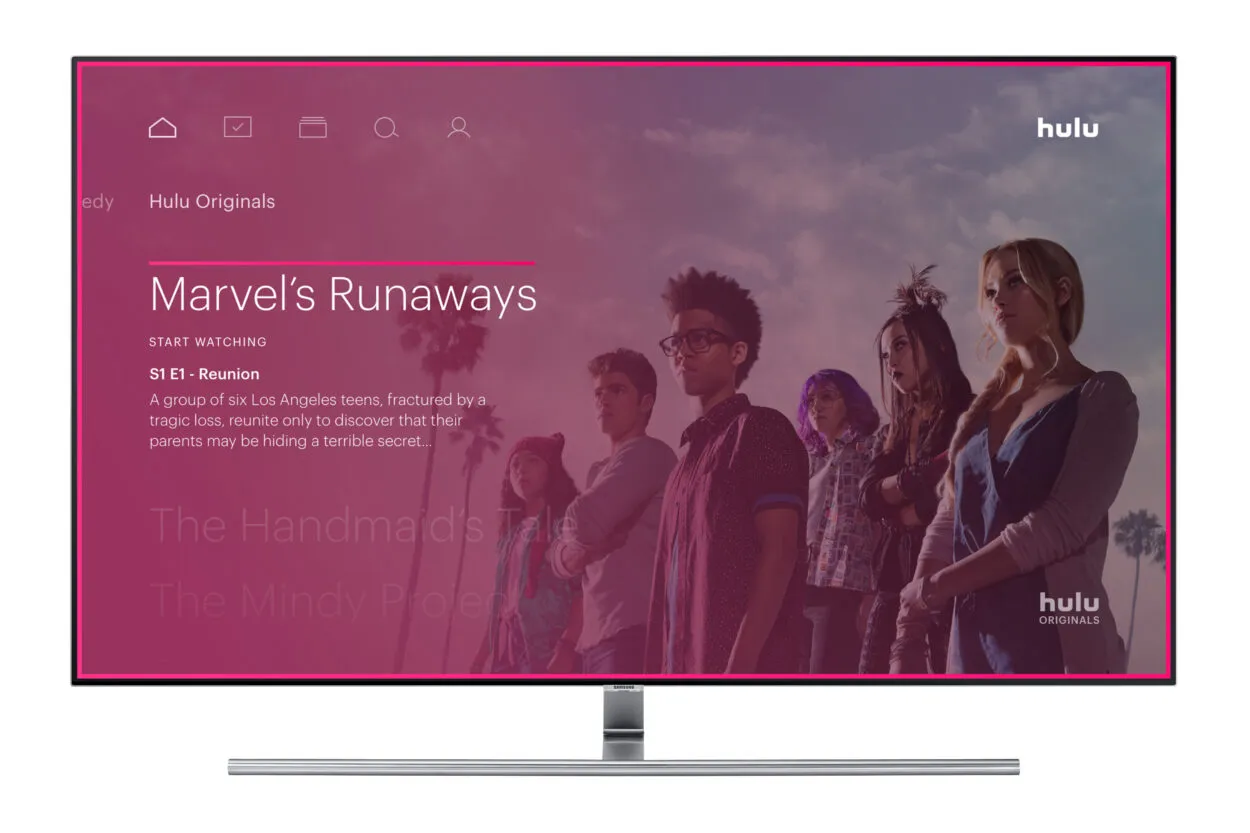
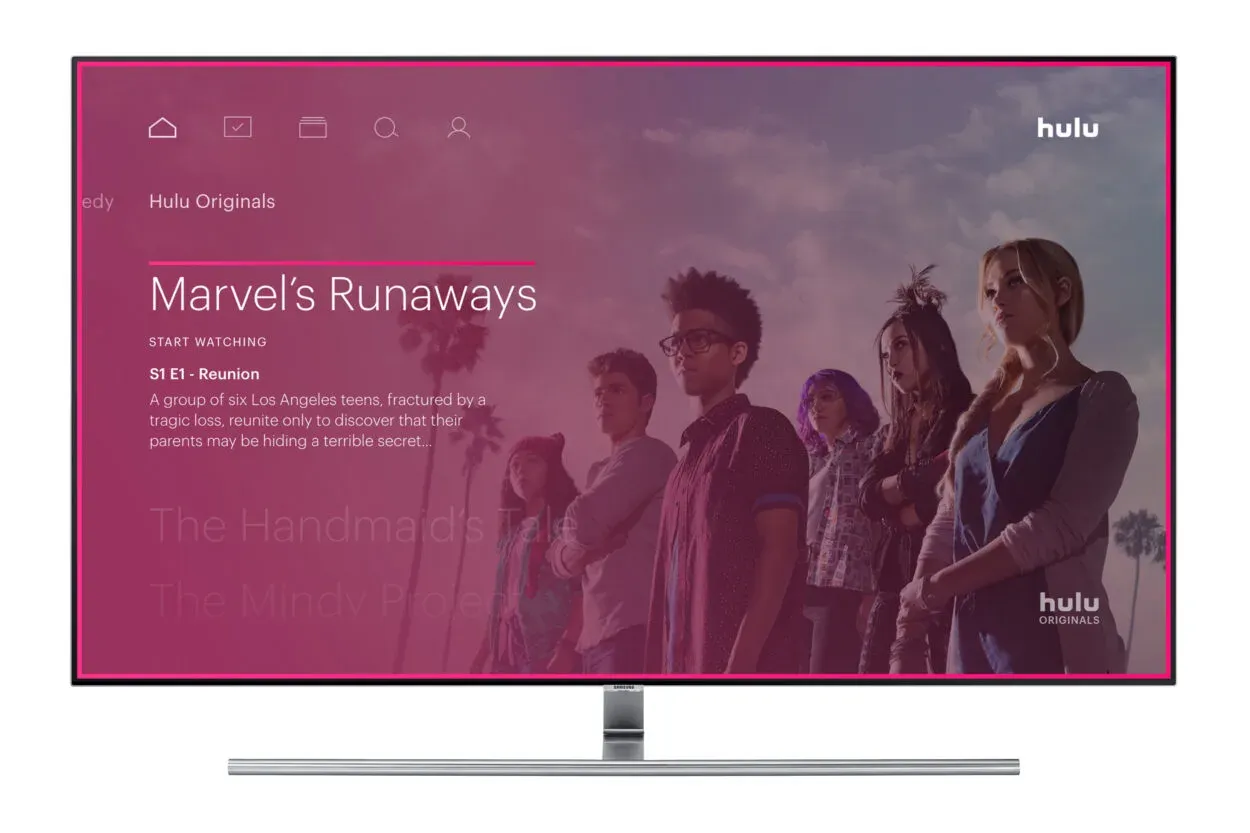
Mi a teendő, ha a Hulu-fiókja megszűnik?
A Hulu-fiókja megszűnik, ha úgy dönt, hogy teljesen felhagy a használatával, vagy ha hosszabb inaktivitás után szunnyad. Miután fiókját megszüntették, nincs mód arra, hogy újra aktiválja; csak az előfizetését újíthatja meg.
A Hulu-fiók megszüntetésekor elveszíti nézési előzményeit, kedvenclistáit és a Hulu-tartalmakkal való interakciójára vonatkozó egyéb adatokat. Ne feledje, hogy a fiókok nem szűnnek meg teljesen a számlázási ciklus végéig, ha aggódik amiatt, hogy ez milyen hatással lesz a nézésére.
Törölheti az előfizetést, majd megpróbálhat visszatérni rá, mielőtt az inaktívvá válik, ha biztos akar lenni abban, hogy nem veszíti el az adataihoz való hozzáférést. A Hulu időszakosan is használható, mielőtt egy új előfizetéssel megújulna.
Az új számlázási időszak kezdetéig van lehetősége arra, hogy meggondolja magát, miután úgy döntött, hogy lemondja a Hulu-fiókját. Ha mégis így tesz, bármikor felveheti a kapcsolatot az ügyfélszolgálattal, és ők lemondanak a lemondási kérelemről.
Változtassa meg a böngészőjét
Ha szeretne túllépni a Hulu-fiók aktiválásához kapcsolódó akadályokon, akkor a böngészők kompatibilitását is figyelembe kell vennie.
Én gyakran használom a Chrome böngészőt a Hulu alkalmazás eléréséhez. Volt azonban olyan eset, amikor nem tudtam befejezni az aktiválási eljárást, mivel a Hulu hibaüzenetet adott ki, miszerint a böngészőm nem támogatott.
Ha gyakrabban nézi a Hulu-t a tévéjén, mint a laptopján vagy a számítógépén, érdemes megkeresnie a legjobb webböngészőket a Smart TV-jéhez. Ezzel megoldódnak a tévé böngészőproblémái.
Miután frissítettem a böngészőt a legfrissebb verzióra, aktiválni és futtatni tudtam a Hulu alkalmazást, és kényelmesen megtekinthettem az összes kedvenc epizódomat.
Más webböngészők, köztük az Internet Explorer, a Safari, a Firefox és mások esetében is előfordulhatnak kompatibilitási problémák.
A kívánt eredmények elérése érdekében azt tanácsolom, hogy az alkalmazás futtatása előtt tartsa naprakészen a böngészőit, vagy ha több böngészője van, próbálja meg az alkalmazást mindegyikben külön-külön elindítani.
Cache törlése
A böngésző gyorsítótárának törlése jelentősen növelheti a Hulu alkalmazás sebességét, amely egyébként lassú lenne, és néha hirtelen összeomlana. A böngészési gyorsítótár a gyorsítótár memóriákból, a böngészési előzményekből és egyéb információkból áll.
A gyorsítótárak és a böngészési előzmények törölhetők, hogy helyet szabadítsanak fel, amelyet a Hulu alkalmazás a hatékony működéshez használhat.
Átböngésztem a Hulu támogatási oldalát, ahol a streamingszolgáltató leírja a sérült gyorsítótárak hatásait és azt, hogy ezek hogyan befolyásolják a streaminget.
Ez is egy olyan tényező lehet, amely megakadályozza a Hulu aktiválását.
Frissítse az alkalmazást
Ideje ellenőrizni a friss frissítéseket, ha a Hulu mobilalkalmazást használja. Jobb élményben lesz része, ha a streaming alkalmazás frissített verzióját használja, mivel a Hulu gyakran frissít, hogy a legtöbb hibáját megoldja.
Hozzátenném, hogy a megtekintő eszközeik operációs rendszerének verzióit is érdemes frissíteni.
Én például megkérdőjeleztem, hogy miért nem működik a Hulu alkalmazás az iPhone-omon, mire megtudtam, hogy ehhez egy újabb iOS-verzióval rendelkező iPhone-ra van szükség.
Miért nem működik a Hulu-fiókom?
Számos probléma lehet, ha a Hulu elhagyása után megpróbálod megújítani a fiókodat, de nem sikerül. Nem fogja tudni használni a Hulu szolgáltatást, beleértve a Hulu alkalmazást, ha az aktiválás nem teljes.
A lejárt fizetési mód a legvalószínűbb elkövető, amely megakadályozza az aktiválást a Hulu-fiók újbóli elérésekor. A fizetési módot azonnal megterheljük, amint újra aktiválja a Hulu-fiókját. Előfordulhat, hogy ezt a fizetési módot nem fogadják el, ha már eltelt egy kis idő.
Ellenőrizze, hogy minden adat helyesen van-e megadva a Hulu-fiókjában. Ellenőrizze újra, hogy a számlázási cím helyes-e, és hogy érvényes fizetési mód van-e regisztrálva.
Miután elküldte a kérelmet, a következők a további valószínűsíthető okok, amiért nem történik aktiválás:
- Hálózati nehézségek, amelyek a Hulu szervereit vagy az Ön területét érintik.
- A képernyő betöltését az AdBlock leállítja.
- Miközben megpróbálja újraaktiválni, a böngésző vagy az alkalmazás leáll.
Miután meggyőződött arról, hogy minden adata pontos, próbáljon meg másik böngészőt használni, vagy jelentkezzen ki és vissza a fiókjába. Forduljon az ügyfélszolgálathoz, ha minden más nem sikerül, és biztos benne, hogy nincsenek hálózati problémák.
GYIK
Miért nem lehet aktiválni a Hulu-fiókomat?
Az alkalmazás újraindítása, frissítése és a reklámblokkolók kikapcsolása mind gyors megoldás arra, ha a Hulu aktiválása nem működik.
Próbáljon ki egy másik böngészőt, vagy törölje a böngésző gyorsítótárát, ha ez nem működik.
Újra aktiválhatom a Hulu-fiókot a telefonomon?
Aktiválja a Hulu alkalmazást. Az Üdvözlő oldalon kattintson a Bejelentkezés, majd a Bejelentkezés ezen az eszközön gombra.
Írja be e-mail címét és jelszavát a kijelzőn megjelenő billentyűzet segítségével, majd nyomja meg a Bejelentkezés gombot.
Miért nem tudom a Disney Plus-t használni a Hulu aktiválásához?
Ugyanannak az e-mail címnek a használata, amelyet korábban a Disney-fiókjához használt, lehet az oka annak, hogy nem tudja aktiválni a Disney+ Hulu-fiókját.
Annak érdekében, hogy a Disney+ ne gyanakodjon jogosulatlan belépésre, használjon egy nem használt e-mail címet.
Miért nem érvényesíti a Hulu a fiókomat?
Az e-mail címének Hulu általi ellenőrzésével kapcsolatos problémák többféleképpen jelentkezhetnek. A jelszavát helytelenül adta meg.
Olyan e-mail címmel próbál új Hulu-fiókot létrehozni, amelyet korábban már használt a regisztrációhoz. A Hulu szerverei offline állapotban vannak.
Miért nem működik a Hulu a tévémmel?
A készülék újraindítása vagy deaktiválása Közvetlenül a fiók oldaláról távolítsa el a készüléket. Ezt követően kapcsolja be újra a készüléket, és próbálja meg újra megnyitni a Hulu-t.
A Hulu eltávolítása és telepítése: A streamingproblémák megoldásához egyes készülékeken eltávolíthatja és újratelepítheti a Hulu alkalmazást.
Következtetés
- A Hulu az egyik legnépszerűbb streaming szolgáltatás az országban.
- Számos éves és havi tagsági lehetőség áll rendelkezésre.
- Ha úgy dönt, hogy abbahagyja a Hulu használatát, legfeljebb egy ideig szüneteltetheti azt.
- Az éves előfizetők esetében nincs lehetőség a Hulu-fiók szüneteltetésére.
- A Hulu időszakosan is használható, mielőtt egy új előfizetéssel megújulna.
- A Hulu előfizetés újraaktiválása egyszerűbb, mint amilyennek látszik.
- Általában olyan egyszerű, hogy bejelentkezik a meglévő fiókjába, és kiválasztja a szolgáltatás folytatását, amely azonnal megkezdődik.
- Ha a fiókot szüneteltették vagy törölték, további lépésekre lehet szükség.
Egyéb cikkek
- Hogyan távolítsa el az ADT ablak- és ajtóérzékelőket? (Teljes magyarázat)
- Hogyan állíthatom vissza a Ring bázisállomás WiFi-t? (Teljes magyarázat)
- Csatlakoztathatok Bluetooth fejhallgatót a TCL TV-hez? (Derítsük ki!)






